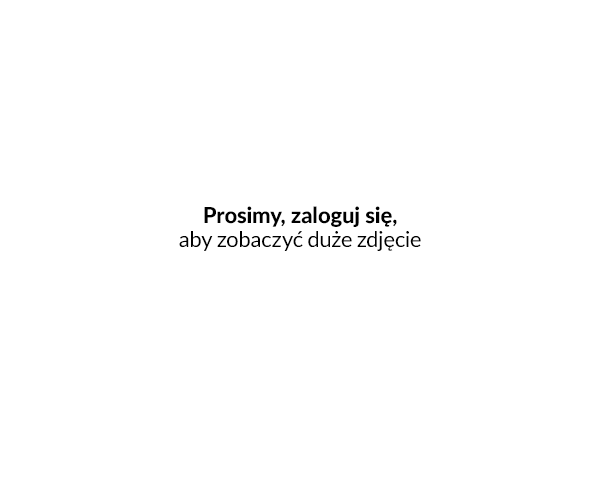Włączenie obsługi indywidualnych rabatów klienta w sprzedaży stacjonarnej, które przysługują mu w sklepie internetowym
Włącz ustawienie w panelu aby naliczać dla towarów na paragonie rabaty przypisanego klienta
Aby włączyć obsługę indywidualnych rabatów klienta w swoim punkcie sprzedaży przejdź w panelu do sekcji ADMINISTRACJA / Konfiguracja POS i włącz opcję "Podczas realizacji paragonu uwzględniaj rabaty z panelu":

Następnie dokonaj synchronizacji danych w IdoSell POS Server i włącz ponownie program kasowy, dzięki czemu nowe ustawienie zostanie zastosowane.
Od teraz po przypisaniu klienta do paragonu ceny towarów nabitych na paragon będą przeliczane zgodnie z rabatami przysługującymi przypisanemu klientowi.
Przykład ceny przed naliczeniem rabatu

Przykład ceny po naliczeniu rabatu przysługującego dla przypisanego klienta
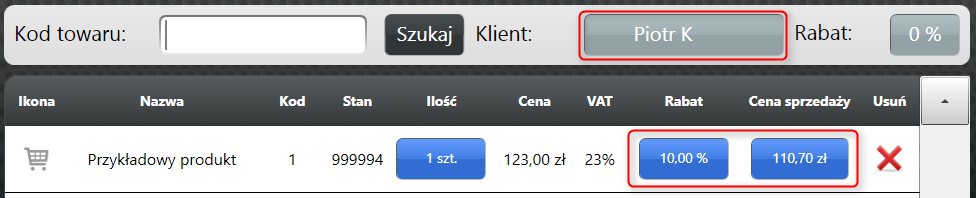
Powyższy rabat dla towaru wynika z poziomu rabatu prostego, który ma ustawiony w panelu klient przypisany do paragonu:

Aktualnie wspierane rabaty:
| Rabaty i towary gratisowe w sklepie | Rabat indywidualny na karcie klienta |
|---|---|
| progowy | prosty |
| zaawansowany | |
| na podstawie grupy rabatowej |
Zasady przeliczania cen towarów nabitych na paragon
- Rabat uwzględniany jest zawsze od ceny widniejącej w kolumnie "Cena":

- Cena uwzględniająca rabat wyświetla się w kolumnie "Cena sprzedaży":

- Przy każdym dodaniu towaru na paragon przeliczane są od nowa ceny po rabacie dla wszystkich towarów nabitych na paragon
Jeśli więc chcesz pomimo naliczonych rabatów zmienić cenę po rabacie danego towaru na paragonie, to zrób to dopiero na samym końcu tj. tuż przed wystawieniem paragonu. W przeciwnym razie zmieniona ręcznie dla danego towaru cena po rabacie zostanie ponownie przeliczona np. przy przypisaniu klienta, czy nabiciu kolejnego towaru na paragon.
- W przypadku zmiany klienta przypisanego do paragonu, bądź odpięciu klienta od paragonu zostaniesz poinformowany o zmianie poziomu obowiązujących cen: